يقع تسجيل الدخول إلى جهاز التوجيه عن طريق عنوان IP أو html 192.168.0.1 في الغالبية العظمى من أجهزة توجيه WiFi أو أجهزة المودم TP-Link أو D-Link (DIR 300 أو 615) أو Tenda أو بعض Rostelecoms. في الوقت نفسه ، غالبًا ما تكون معلومات تسجيل الدخول وكلمة المرور من الحساب الشخصي لإدخال إعدادات النظام لمكوِّن الويب الخاص بالمسؤول هي نفسها - المسؤول - المسؤول أو كلمة المرور - المسؤول. ومع ذلك ، يحدث أنه بعد قراءة تعليمات معينة على الإنترنت ، تريد الانتقال إلى واجهة الويب ، لكنك تجد نفسك في بعض الصفحات الأخرى بالامتداد “index.html” أو “home.php”. أو في نتائج البحث التي وجدت منها للتو هذا الموقع. لتجنب هذا وفي المرة القادمة لفتح //192.168.0.1 بدقة للدخول إلى لوحة تحكم جهاز التوجيه ، تحتاج إلى إجراء بعض الإعدادات على الكمبيوتر. سنتحدث عنهم الآن.
يرجى ملاحظة - لإدخال الحساب الشخصي لأجهزة التوجيه Asus RT و Zyxel من جهاز كمبيوتر أو هاتف ، يجب عليك استخدام مصدر آخر - //192.168.1.1.
كيفية تسجيل الدخول إلى حسابك الشخصي 192.168.0.1 - تسجيل الدخول وكلمة المرور Admin-Admin؟
يتم ضبط إعدادات جهاز التوجيه في لوحة التحكم الخاصة به ، والتي تسمى أيضًا الحساب الشخصي أو نظام المسؤول أو موقع الويب الرسمي أو واجهة الويب. لتسجيل الدخول إلى جهاز التوجيه من جهاز كمبيوتر وهاتف ، تحتاج إلى معرفة شيئين:
- عنوان الحساب الشخصي - في حالتنا هو IP 192.168.0.1
- تسجيل الدخول وكلمة المرور من أجل إدخال إعدادات المودم - في أغلب الأحيان تبدو مثل admin - admin
إذا كنت ستقوم بتكوين جهاز التوجيه من هاتفك ، فأنا أوصي بقراءة دليل منفصل.
هل عنوان إدخال إعدادات جهاز التوجيه - //192.168.0.1 أم آخر؟
لذلك ، من أجل تسجيل الدخول إلى جهاز توجيه ، أولاً وقبل كل شيء ، تحتاج إلى معرفة عنوان IP الخاص به ، الموجود عليه افتراضيًا. اليوم سنركز بشكل خاص على تلك الأجهزة التي تستخدم 192.168.0.1 كما هي. ومع ذلك ، للتوضيح ، أوصي بالنظر في القضية. عادة ، يوجد ملصق في الجزء السفلي منه يشار إلى هذه المعلومات.

قد يكون لهذا العنوان أيضًا شكل مختلف ، يشبه عنوان الموقع ، على سبيل المثال ، على TP-Link “tplinkwifi.net” و “tplinklogin.net” أو “totawifi.com” في Tenda. هذا هو ما يسمى اسم المضيف ، والذي يستبدل على مستوى برنامج جهاز التوجيه عنوان IP القياسي بعنوان أكثر شيوعًا.
عادة ، تكون لوحة الإدارة متاحة على عنوانين في وقت واحد ، لذلك تقول التسمية أن تسجيل الدخول يتم بواسطة اسم المضيف. ولكن إذا لم تتمكن من تسجيل الدخول إلى جهاز التوجيه باستخدامه ، فيمكنك ببساطة استخدام عنوان IP - 192.168.0.1. إنهم يعملون في وقت واحد ولا يوجد فرق في الوصول إلى حسابك الشخصي.
خطأ http 192.168.o.1 و 192.168.ol و html 192.168.0.1 net أو ru أو com
- كن حذرا! غالبًا ما يحدث خطأ عند إدخال الحساب الشخصي لجهاز التوجيه 192.168.0.1 نظرًا لحقيقة أنه بدلاً من الرقمين "صفر" و "واحد" ، يتم إدخال الأحرف "O" أو "L" ، والتي تشبههما بصريًا. نتيجة لذلك ، يبدو العنوان بالشكل 192.168.o.1 أو 192.168.ol لأعيننا نفس الشيء ، ولكن بالنسبة لجهاز الكمبيوتر - قيم مختلفة تمامًا!
- هناك عنوان شائع آخر به أخطاء إملائية وهو إضافة رقم إضافي ، مثل 192.168.0.1.1 . تذكر أنه يجب أن يكون هناك 4 مجموعات فقط من الأرقام بين فواصل النقاط - لا أكثر ولا أقل.
- أو يحدث أن يتم تبديل الأرقام الأخيرة في العنوان ، على سبيل المثال ، 192.168.l.0
- أخيرًا ، بالخطأ ، تُنسب كلمة "net" أو "ru" أو "com" في النهاية. مثل 192.168.0.1.net أو 192.168.0.1.ru أو 192.168.0.1.com. أو امتداد أكثر شيوعًا لصفحات "الصفحة الرئيسية" أو "الفهرسة" للمواقع العادية - HTML أو PHP
كما تفهم ، نظرًا لأن هذه العناوين غير موجودة في الطبيعة ، فلا يمكننا تذكر مدخل جهاز التوجيه.
إذا تم تغيير عنوان IP من قبل المالك السابق إلى عنوان غير قياسي ولا تعرفه ، فستساعدك إعادة الضبط الكامل لإعدادات المصنع. ومع ذلك ، إذا كنت لا تزال بحاجة إلى حفظ تكوين الشبكة ، فإن معرفة عنوان IP الحالي الخاص بها أمر بسيط للغاية من خلال النظر في إعدادات الشبكة على جهاز كمبيوتر أو كمبيوتر محمول. يتم عرضها في قائمة "المعلومات - الحالة" في إعدادات محول الشبكة.

لتجنب الأخطاء والوصول إلى صفحة التفويض في لوحة الإدارة بدقة ، تحتاج أيضًا إلى التحقق بشكل إضافي من أنه على الكمبيوتر في إعدادات محول شبكة Windows في قسم "الاتصال عبر TCP / IP" ، يتم تعيين جميع المعلمات على الوضع التلقائي.

كيفية تسجيل الدخول إلى الحساب الشخصي لجهاز التوجيه wifi 192.168.0.1 بواسطة admin-admin من جهاز كمبيوتر؟
بعد تعيين المعلمات المطلوبة على جهاز كمبيوتر أو كمبيوتر محمول ، يمكنك بالفعل الانتقال إلى الإعدادات. نكتب في المتصفح "//192.168.0.1" ونصل إلى صفحة تسجيل الدخول للحساب الشخصي للموجه.
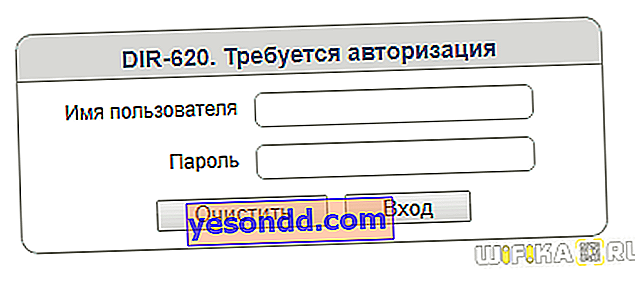
قد يختلف تسجيل الدخول وكلمة المرور ، حسب الطراز والشركة المصنعة ، مرة أخرى. لكن 99 ٪ يمكنني القول أن TP-Link و D-Link و Zyxel لديهم مسؤول مشرف. لكن في بعض الأحيان تظهر "admin-1234" أو "admin-password". للتوضيح ، يمكنك إلقاء نظرة أخرى على نفس الملصق.
علاوة على ذلك ، تحتاج إلى توصيل جهاز التوجيه بالإنترنت وتوزيع إشارة wifi
- قم بتكوين اتصال جهاز التوجيه بموفر خدمة الإنترنت
- اضبط معلمات تشغيل شبكة WiFi
في أغلب الأحيان ، لتوفير الراحة للمستخدمين ، توفر الشركة المصنعة معالج إعداد خطوة بخطوة. ومع ذلك ، يختلف مظهر واجهة الويب لإعدادات جهاز التوجيه باختلاف الشركات ، لذلك من المنطقي دراسة كل واحدة على حدة. لقد أعددنا مقالات محددة حول العارضات الأكثر شهرة في بلدنا ، لذلك أنصحك بدراستها اعتمادًا على النموذج الذي ستستخدمه:
- دي لينك ،
- TP-Link ،
- تندا ،
- زيكسل كينتيك.
كيف تغير كلمة مرور المسؤول وتضع كلمة مرور خاصة بك على 192.168.0.1 عبر WiFi؟
عندما يتم حفظ التكوينات الأولية ، أوصي لأسباب أمنية بتغيير كلمة مرور "المسؤول" ووضع بعض كلمات المرور الأخرى لتسجيل الدخول 192.168.0.1. لا يجب أن يكون الأمر معقدًا للغاية - فمن غير المحتمل أن يحتاج جيرانك إلى اختراق شبكة WiFi الخاصة بك. لكن التدابير الأمنية الأساسية لا تزال بحاجة إلى العناية.
ماذا تفعل قبل تسجيل الدخول إلى جهاز التوجيه باستخدام تسجيل الدخول وكلمة المرور؟
هناك اعتقاد خاطئ بأنه لتوصيل الموجه بجهاز كمبيوتر ومن ثم بالإنترنت ، فإنك تحتاج إلى تثبيت بعض برامج التشغيل. في الواقع ، يقوم أي جهاز توجيه بتشغيل نظام التشغيل الخاص به ، ولا يلزم وجود برامج Windows إضافية لهذه البرامج الثابتة.
ولكن قبل فتح صفحة تسجيل الدخول الخاصة بالموجه //192.168.0.1 ، تحتاج إلى اتباع الخطوات المعتادة لتوصيله بجهاز الكمبيوتر أو الكمبيوتر المحمول.
- أدخل الكبل من الموفر في منفذ WAN. عادة ما يتم تمييزه في بعض الألوان الأخرى ، مختلفة عن الباقي. إذا كانت جميع المنافذ متشابهة ، فابحث عن التوقيعات الخاصة بها. ما نحتاجه هو بالضرورة تحديد "WAN" أو "إنترنت"
- بعد ذلك ، نأخذ كبل الزوج الملتوي الموجود في الصندوق في مجموعة جهاز التوجيه ونقوم بتوصيله بأحد طرفي أحد مقابس LAN على جهاز التوجيه. هذا هو أي من المنافذ المجانية المتبقية. عادةً ما يتم تعيينها إما على أنها LAN أو بواسطة أرقام - 1،2،3،4.

- نقوم بتوصيل الطرف الآخر بموصل Ethernet على الكمبيوتر. غالبًا ما تكون بطاقة الشبكة الخاصة بجهاز كمبيوتر أو كمبيوتر محمول مدمجة في اللوحة الأم ولا تتطلب أي إعدادات إضافية.
- إذا كان منفصلاً ، أي مثبت بشكل منفصل ، فتحقق مما إذا تم اكتشافه كجهاز شبكة في الكمبيوتر. إذا لم يكن الأمر كذلك ، فستحتاج إلى تثبيت برامج التشغيل عليه ، والتي تكون إما على قرص التثبيت المضغوط المرفق في المجموعة. أو قم بالتنزيل من الإنترنت إلى محرك أقراص USB محمول من خلال كمبيوتر آخر وتثبيته منه. خلاف ذلك ، فإن الإنترنت ببساطة لن يعمل.
- إذا كنت تريد الاتصال بجهاز التوجيه وتهيئته على الفور عبر شبكة wifi ، فتحقق مما إذا كنت متصلاً بالفعل بشبكة wifi الخاصة بك. والمثير للدهشة أن هذا يحدث أيضًا عندما يحاول شخص ما الدخول إلى مكتب جهاز توجيه واحد ، ولكنه متصل عن غير قصد بجهاز توجيه مختلف تمامًا. بمجرد تشغيل الطاقة ، يبدأ الموجه في تكرار الإشارة اللاسلكية. يمكن أن يكون إما مفتوحًا أو محميًا بكلمة مرور في البداية. يشار إلى اسم الشبكة ومفتاح التفويض على ملصق على الغلاف.
- بعد ذلك ، يمكنك تشغيل جهاز توجيه wifi بأمان وإجراء إعادة ضبط المصنع بحيث يتم إرجاع جميع التكوينات إلى حالة المصنع. بفضل هذا ، سنتمكن من استخدام البيانات الافتراضية لإدخال إعداداتها.
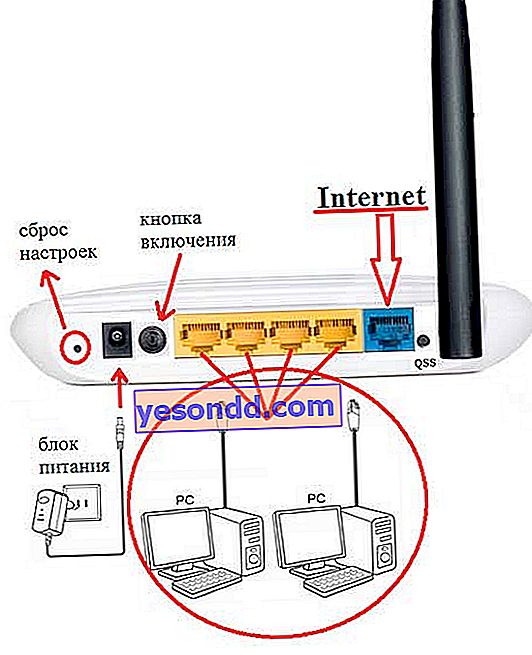
تسجيل الدخول إلى إعدادات جهاز التوجيه 192.168.0.1 من الهاتف
كما قلت سابقًا ، يمكن استخدام العنوان 192.168.0.1 ليس فقط لتكوين جهاز التوجيه من جهاز كمبيوتر ، ولكن أيضًا لتسجيل الدخول إليه من الهاتف. للقيام بذلك ، يكفي فقط فتح متصفح الهاتف وتسجيل الدخول باستخدام كلمة مرور تسجيل الدخول "admin-admin". ومع ذلك ، في هذه الأيام ، تمتلك كل شركة كبرى لتصنيع معدات الشبكات تطبيقًا خاصًا للهاتف المحمول يجعل هذه العملية أسهل بكثير.

على سبيل المثال ، كنت أستخدم الكمبيوتر المحمول منذ فترة طويلة فقط لتسجيل مقاطع فيديو تعليمية. في الواقع ، أتحكم في شبكة wifi بالكامل من هاتفي الذكي. تتوفر مقالات منفصلة حول طريقة الضبط هذه لكل طراز على موقعنا.
هذا كل شيء لهذا اليوم - لقد حاولت وصف العملية الكاملة لإدخال إعدادات جهاز التوجيه wifi بمزيد من التفاصيل. أتمنى أن أحصل عليها. أنا متأكد من أنك ستنجح أيضًا! إذا كان لا يزال لديك أسئلة ، فاطرحها في التعليقات. سأحاول الرد عليهم قدر الإمكان.

